Installation
Hinweis: Für Rechner mit macOS finden Sie hier eine Installations-Anleitung für macOS.
Nach dem Download des Programmpaketes von der Herstellerseite melden Sie sich als Benutzer mit Administratorrechten am Rechner an und führen Sie das Installationsprogramm durch einen Doppelklick aus.
Da zur Installation Administrator-Rechte benötigt werden, wird der nachfolgende Dialog angezeigt.
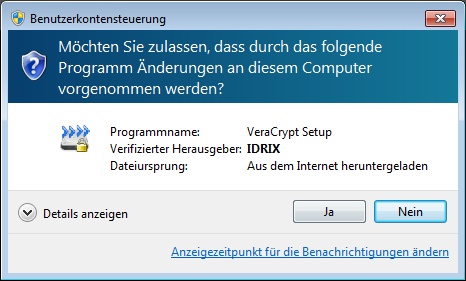
Bestätigen Sie diese Anforderung durch Anklicken der Schaltfläche "Ja".
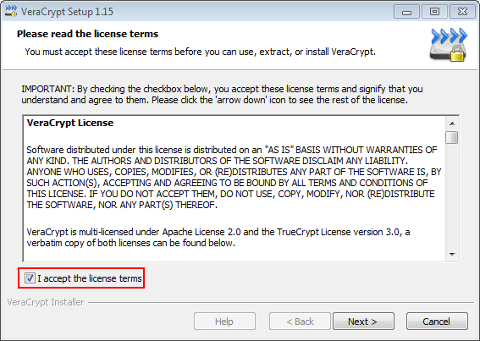
Sezten Sie das Optionsfeld " I accept the license terms " um die Lizenzbestimmungen zu bestätigen und klicken Sie anschließend auf die Schaltfläche [Next].
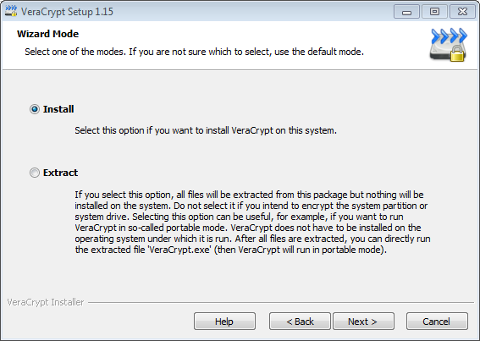
Belassen Sie die Auswahl auf [Install] und klicken Sie auf [Next].
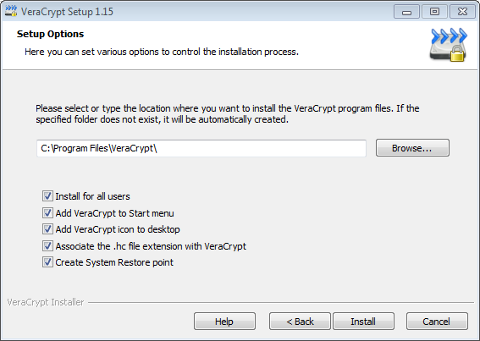
Die vorgeschlagenen Setup-Optionen können Sie im Normalfall unverändert übernehmen.
Bei individuellen Änderungen der Optionen lassen Sie aber insbesondere die Häkchen bei [Install for all users], [Add VeraCrypt to Start menu], [Associate the .hc file extension with VeraCrypt] und bei [Create System Restore point] gesetzt.
Ob Sie ein Desktop-Icon wollen oder nicht können Sie mit dem Häkchen bei [AddVeraCrypt icon to desktop]) selbst festlegen. Klicken Sie dann auf die Schaltfläche [Install].
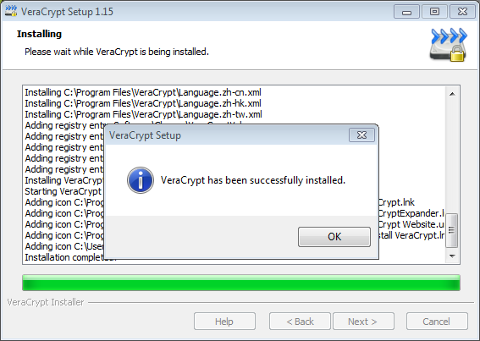
Während der nun folgenden Installation wird fortlaufend der Fortschritt angezeigt. Warten Sie hier bis der obige Dialog "VeraCrypt has been successfully installed" erscheint, und schließen Sie diesen Dialog durch einen Klick auf [OK].
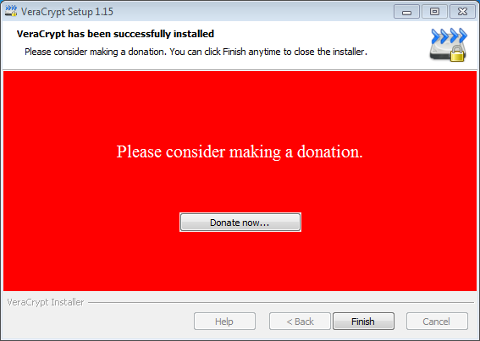
Die Macher von VeraCrypt bitten in diesem Dialog um eine freiwillige Spende für das Projekt. Spenden können Sie über Anklicken der Schaltfläche [Donate now...].
Klicken Sie dann die Schaltfläche [Finish] an.
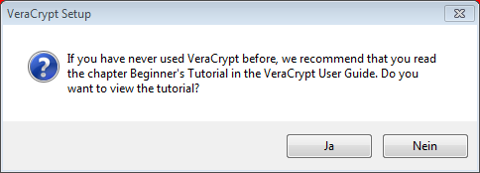
Wenn Sie direkt noch auf der Website von VeraCrypt das Handbuch lesen wollen, klicken Sie hier auf [Ja], andernfalls beenden Sie die Installation endgültig mit einem Klick auf [Nein].
Weiter mit VeraCrypt einrichten
